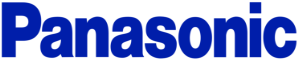وصل نشدن گوشی به تلویزیون دلایل فنی و تنظیماتی متعددی دارد که در نگاه اول ساده به نظر میرسند، اما در عمل مانع اتصال موفق میشوند. در این مقاله به صورت دقیق و کاربردی بررسی میکنیم که علت وصل نشدن گوشی به تلویزیون چیست و چه عواملی مانع از ایجاد ارتباط بین این دو دستگاه می شوند. همچنین به نکاتی میپردازیم که با رعایت آنها میتوانید این مشکل را برطرف کرده و از تجربه نمایش محتوای گوشی روی صفحهنمایش بزرگ تلویزیون لذت ببرید.
چراگوشی به تلویزیون وصل نمی شود؟ بررسی راهحل مشکل وصل نشدن گوشی به تلویزیون با کابل
یکی از سادهترین روشها برای اتصال گوشی به تلویزیون، استفاده از کابلهایی مثل USB یا HDMI است. اما اگر در اتصال این دو دستگاه با مشکل مواجه شدهاید، موارد زیر را بررسی کنید، چون عدم اتصال گوشی به تلویزیون به دلایل مشخصی اتفاق میافتد.

علت عدم اتصال گوشی به تلویزیون
استفاده از کابل نامناسب
گاهی دلیل اصلی وصل نشدن گوشی به تلویزیون ، استفاده از کابلی است که فقط برای شارژ طراحی شده و از انتقال اطلاعات پشتیبانی نمیکند. کابلهایی که مخصوص انتقال داده نیستند، تصویر یا اطلاعات گوشی را به تلویزیون منتقل نمی کنند. بنابراین باید از کابلی استفاده کنید که از انتقال دیتا پشتیبانی میکند یا کابل دیگری را امتحان کنید.
تنظیمات نادرست گوشی
در زمان اتصال گوشی به کابل، یک اعلان روی صفحه ظاهر میشود که در آن باید نوع اتصال را مشخص کنید. اگر گزینهای مثل “MTP” برای انتقال رسانه انتخاب شده و کار نمیکند، آن را به گزینهای مثل “MSC” یا دیگر حالتهای مناسب تغییر دهید تا اتصال برقرار شود.
هنگکردن دستگاهها
گاهی وصل نشدن گوشی به تلویزیون به دلیل یک اختلال موقت نرمافزاری یا هنگ ساده، قادر به برقراری ارتباط نیستند. در چنین شرایطی، ریاستارت کردن هر دو دستگاه به رفع مشکل کمک می کند و فرآیند اتصال را دوباره ممکن می کند.
این مقاله برای شما مفید است: آموزش وصل کردن گوشی به تلویزیون پاناسونیک
دلیل وصل نشدن گوشی به تلویزیون با روشهای بیسیم
اتصال گوشی به تلویزیون از طریق وایفای یکی از روشهای پرکاربرد است، اما گاهی کاربران با مشکل وصل نشدن گوشی به تلویزیون مواجه میشوند. مهم نیست که از Screen Mirroring، Casting یا سایر روشهای مشابه استفاده میکنید، بروز خطا در این فرایند دلایل متعددی دارد. در ادامه مهمترین عوامل را بررسی میکنیم.
باگ های نرمافزاری؛ اولین دلیل متصل نشدن گوشی به تلویزیون
گاهی اوقات یک مشکل نرمافزاری کوچک مانع از وصل نشدن گوشی به تلویزیون می شود. این اختلال از سمت گوشی، تلویزیون یا حتی مودم وایفای رخ می دهد. اگر با چنین مشکلی روبهرو شدید، کافی است یکبار گوشی خود را ریاستارت کنید. همچنین، تلویزیون و مودم را از برق جدا کرده و چند ثانیه صبر کنید، سپس مجدداً آنها را روشن کرده و مجدداً تلاش کنید.
برخی مدلهای تلویزیون گزینهای به نام reset factory دارند که مشکلات نرمافزاری را برطرف می کند. برای استفاده از این ویژگی، وارد تنظیمات اصلی تلویزیون شوید، سپس در منوی مربوط به سرویس یا service menu گزینه بازنشانی کارخانهای (factory reset) را پیدا کرده و آن را فعال کنید.
عدم پشتیبانی سیستمی
دلیل دیگر وصل نشدن گوشی به تلویزیون به عدم پشتیبانی سختافزاری یا نرمافزاری مربوط است. برخی تلویزیونهای قدیمی فاقد قابلیت اتصال بیسیم یا فناوری Screen Mirroring هستند. در چنین شرایطی استفاده از دانگلهای مخصوص یا Chromecast مشکل را حل می کند.
از طرف دیگر، گوشیهای قدیمی نیز از این فناوریها پشتیبانی نمی کنند. گوشیهای اندرویدی از نسخه 4.2 به بعد قابلیت Mirroring دارند، در حالی که آیفونها از AirPlay برای اتصال استفاده میکنند. بنابراین پیش از هر چیز، مدل گوشی و تلویزیون خود را بررسی کرده و در اینترنت جستجو کنید تا مطمئن شوید که از قابلیت اتصال بیسیم پشتیبانی میکنند یا خیر.
بررسی تنظیمات تیوی
در بعضی مدلهای تلویزیون، قابلیت ارتباط بیسیم بهصورت پیشفرض فعال نیست. به همین دلیل نیاز دارید تا این ویژگی را از طریق تنظیمات فعال کنید. گاهی نیز روی ریموت کنترل دکمهای مختص این عملکرد وجود دارد. اگر چنین دکمهای را نمیبینید، دکمه Source را فشار دهید و در لیست نمایشدادهشده، گزینههایی مانند Screen Mirroring یا گزینه مشابه را انتخاب نمایید.
در صورتی که این روش جواب نداد، وارد تنظیمات شوید و مسیر Menu > Network > Mirroring را دنبال کنید. در این قسمت قابلیت اتصال بیسیم را فعال نمایید.
در گوشیهای آیفون برای اتصال به تلویزیون باید از قابلیت AirPlay استفاده کرد. بنابراین لازم است که این گزینه نیز در تنظیمات تلویزیون فعال باشد. در تلویزیونهای سامسونگ، مسیر فعالسازی AirPlay به شکل زیر است:
- وارد بخش تنظیمات شوید.
- به قسمت General بروید و گزینه Apple AirPlay Settings را انتخاب کنید.
- سپس AirPlay را فعال کرده و در صورت فعال بودن، یکبار آن را خاموش و دوباره روشن نمایید.
اگر با وجود انجام این مراحل، همچنان گوشی به تلویزیون وصل نمیشود، به سراغ بررسی دلایل دیگر بروید. در این صورت مشکل از جای دیگری است که در ادامه به آن پرداخته ایم.
متصل نبودن تلویزیون و گوشی به شبکه یکسان
یکی از رایج ترین دلایل وصل نشدن گوشی به تلویزیون تفاوت در شبکههای وایفای متصل به هر دستگاه است. اگر گوشی شما به یک شبکه وایفای و تلویزیون به شبکهای دیگر متصل باشد، امکان ایجاد ارتباط بین این دو وجود نخواهد داشت. برای بررسی این موضوع، وارد تنظیمات شبکه تلویزیون خود شوید و در بخشهایی مانند Network Setup یا Network Settings، نام شبکه متصل را چک کنید. این اطلاعات در بخش Wireless نیز نمایش داده میشود.
تایید نکردن مجوز دسترسی
در زمان اتصال گوشی (چه اندروید چه آیفون) به تلویزیون، روی هر دو دستگاه یک پیغام مجوز ظاهر میشود. این پنجره از شما میخواهد که اتصال بین گوشی و تلویزیون را تأیید کنید. اکنون لازم است روی گزینه Allow ضربه بزنید یا کدی که روی یکی از دستگاهها ظاهر میشود را در دیگری وارد کنید. اگر این مرحله را رد کنید یا تأیید نکنید، طبیعتاً ارتباطی برقرار نخواهد شد و گوشی به تلویزیون وصل نمیشود.
وصل نشدن تلویزیون به وایفای
یکی دیگر از دلایلی که مانع از وصل نشدن گوشی به تلویزیون می شود، مشکل خود تلویزیون در اتصال به وایفای است. اگر تلویزیون شما بهدرستی به شبکه وایفای متصل نیست، هیچ سیگنالی برای ارتباط با گوشی دریافت نمیکند. در چنین شرایطی، برای اطمینان بیشتر، از اتصال سیمی (از طریق کابل شبکه) برای اتصال تلویزیون به مودم استفاده کنید.
روشن بودن بلوتوث
در برخی موارد نادر، روشن بودن بلوتوث گوشی باعث تداخل در عملکرد وایفای شده و مانع از برقراری ارتباط بین گوشی و تلویزیون میشود. این مسئله دبه دلیل تداخل امواج رادیویی بین این دو فناوری است. بنابراین، یکی از سادهترین اقدامات برای رفع مشکل وصل نشدن گوشی به تلویزیون، خاموشکردن بلوتوث است.
استفاده از VPN
یکی دیگر از موانع احتمالی در مسیر اتصال گوشی به تلویزیون، فعال بودن VPN روی گوشی است. VPN با ایجاد تغییر در آیپی و شبکه، باعث میشود گوشی و تلویزیون یکدیگر را شناسایی نکنند. اگر گوشی شما به VPN متصل است، حتماً آن را غیرفعال کنید و مجدداً تلاش کنید تا مشکل عدم اتصال گوشی به تلویزیون را حل کنید.
فعال بودن قابلیت Auto Protection Time
تلویزیونهای هوشمند برای محافظت از نمایشگر در برابر نمایش طولانیمدت تصاویر ثابت، به قابلیتهایی مثل Auto Protection Time مجهز شدهاند. برندهایی مانند سامسونگ این ویژگی را در تلویزیونهای خود قرار دادهاند. هرچند این ویژگی از آسیب به نمایشگر جلوگیری میکند، اما برخی کاربران گزارش دادهاند که روشن بودن آن باعث ایجاد اختلال در اتصال گوشی به تلویزیون میشود.
اگر تلویزیون سامسونگ دارید و با مشکل وصل نشدن گوشی به تلویزیون مواجه هستید، مسیر Settings > General > System Manager را دنبال کرده و گزینه Auto Protection Time را غیرفعال کنید. این اقدام اتصال بیسیم را به حالت عادی بازمی گرداند.
وارد نشدن نام گوشی در لیست تلویزیون
گاهی بهصورت ناخودآگاه تنظیماتی در تلویزیون شما اعمال شده است که مانع از شناسایی گوشی توسط تلویزیون می شود. در چنین حالتی، لازم است بررسی کنید که آیا نام گوشی شما در فهرست دستگاههای مجاز برای اتصال به تلویزیون قرار دارد یا خیر. دسترسی به این فهرست از طریق مسیر زیر امکانپذیر است:
Settings > General > External Device Manager > Device Connection Manager > Device List
در این بخش باید نام گوشی خود را یافته، آن را انتخاب کرده و حالت آن را روی «Allow» تنظیم نمایید.
تنظیمات پهنای باند مودم برای حل مشکل وصل نشدن گوشی به تلویزیون
امروزه بسیاری از مودمهای خانگی به قابلیت دو پهنای باند 2.4 و 5 گیگاهرتزی مجهز هستند. این ویژگی باعث میشود که اتصال دستگاهها بهصورت خودکار و بر اساس شرایط، بین این دو باند انجام شود. با این حال، یکی از دلایل رایج وصل نشدن گوشی به تلویزیون همین مسئله است؛ چرا که اکثر تلویزیونها فقط از باند 2.4 گیگاهرتز پشتیبانی میکنند. بنابراین اگر گوشی شما به باند 5 گیگاهرتز متصل باشد، تلویزیون نمی تواند آن را شناسایی کند. راهحل این مشکل، مراجعه به تنظیمات مودم و ثابتکردن اتصال روی باند 2.4 گیگاهرتزی است.
پشتیبانی نکردن برنامه
اگر هنگام استفاده از برنامههای خاصی مثل Netflix یا سایر پلتفرمهای اشتراکی، اتصال میان گوشی و تلویزیون برقرار نمیشود یا پخش تصویر با مشکل مواجه است، برنامه موردنظر اجازه اشتراکگذاری تصویر را نمیدهد. این محدودیت به دلایل امنیتی یا مسائل مرتبط با حقوق کپیرایت اعمال شده است. بنابراین اگر فقط در زمان اجرای برخی اپلیکیشنها با مشکل مواجه میشوید، لازم است از روشهای جایگزین یا برنامههای دیگر برای اشتراک تصویر استفاده کنید.
به روزرسانی دستگاه ها
گاهی اوقات بهروزرسانی نرمافزار گوشی یا تلویزیون منجر به بروز ناسازگاری هایی در اتصال بین آنها می شود. احتمال دارد نسخه جدید سیستمعامل یکی از دستگاهها با ویژگیهای اتصال بیسیم یا با فناوریهای ارتباطی قبلی سازگاری نداشته باشد. در چنین شرایطی تنها راهحل موجود، نصب نسخه بعدی بهروزرسانی یا بازگشت به تنظیمات قبلی در صورت امکان است. تا زمان عرضه نسخه بهینه، از روشهای جایگزین برای اشتراکگذاری محتوا استفاده کنید.

برقراری اشتباه اتصال میان گوشی و تلویزیون
در برخی موارد کاربران مسیر صحیح اتصال گوشی به تلویزیون را دنبال نمی کنند و همین موضوع باعث وصل نشدن گوشی به تلویزیون می شود. روش اتصال تا حد زیادی به برند و مدل گوشی و تلویزیون بستگی دارد؛ اما چند روش عمومی وجود دارد که میتوانید امتحان کنید:
- برخی برنامهها مثل YouTube این امکان را فراهم میکنند که ویدیو را مستقیماً از گوشی به تلویزیون منتقل کنید. برای این کار کافی است روی آیکون Cast (که به شکل یک مربع با امواج وایفای در گوشه آن است) ضربه بزنید و پس از آن با انتخاب گزینه «Allow»، اجازه اتصال را صادر نمایید. اگر لازم بود، کد نمایشدادهشده روی یکی از دستگاهها را در دیگری وارد کنید.
- اگر دکمه Cast را نمیبینید، از گزینه Share استفاده کرده و در آیفون AirPlay یا در اندروید گزینههایی مثل Wi-Fi Direct را انتخاب کنید تا مراحل اتصال را تکمیل نمایید.
- در گوشیهای آیفون، ابتدا Control Center را باز کرده و سپس روی گزینه Screen Mirroring که آیکونی شبیه به دو مربع تو در تو دارد ضربه بزنید. حالا کافی است که نام تلویزیون خود را از لیست انتخاب کنید.
- کاربران گوشیهای اندرویدی هم میتوانند با کشیدن نوار بالای صفحه به سمت پایین، به تنظیمات سریع دسترسی پیدا کنند و سپس گزینههایی مانند Smart View یا Screen Mirror را فعال نمایند.
- در صورتی که هیچیک از روشهای بالا نتیجهبخش نبود، از اپلیکیشنهای جانبی استفاده کنید. یکی از گزینههای خوب برای این منظور برنامهای مثل Smart View Cast to TV است که در فروشگاههای اپلیکیشن موجود است و امکان اتصال ساده و سریع را برای شما فراهم میکند.
بررسی سازگاری گوشی موبایل یا تبلت با Screen Mirroring
Screen Mirroring قابلیتی کاربردی در گوشی های هوشمند است که به کاربران اجازه میدهد تصویر صفحه نمایش گوشی خود را به دستگاههای دیگر مانند تلویزیونهای هوشمند، اندروید باکسها و تجهیزات مشابه انتقال دهند. برای استفاده از این قابلیت ابتدا باید برند تلویزیون خود را مشخص کرده و سپس بر اساس آن، مراحل اتصال را دنبال کنید. لازم به ذکر است که در صورت تفاوت برند گوشی و تلویزیون، احتمال بروز خطا و عدم اتصال نیز افزایش مییابد. بنابراین پیش از شروع، از سازگاری گوشی و تلویزیون خود اطمینان حاصل کنید.
سوالات متداول
بسیاری از کاربران هنگام بروز مشکل وصل نشدن گوشی به تلویزیون ، دلسرد شده و تلاش مجدد را رها میکنند. در حالی که بسیاری از مشکلات رایج در اتصال بین این دو دستگاه، با بررسی چند مورد ساده و صرف کمی زمان قابل حل هستند. در قدم اول، تنظیمات تلویزیون خود را بررسی کرده و مطمئن شوید که قابلیت Screen Mirroring فعال شده باشد. در بسیاری از مدلها این گزینه به صورت پیشفرض غیرفعال است و نیاز به فعالسازی دستی دارد.
اگر در فرآیند اتصال با مشکل روبهرو شدید، خاموش و روشن کردن وایفای در هر دو دستگاه (گوشی و تلویزیون) به برطرفشدن مشکل کمک می کند.
گوشیهای شیائومی نیز مانند سایر برندها در زمانهایی دچار مشکل در اتصال به تلویزیون می شوند. برای رفع این مشکل، راهکارهای متنوعی وجود دارد که یکی از مؤثرترین آنها استفاده از کابل برای اتصال است. این روش علاوه بر سرعت بالا، اتصال پایدار و قابلاطمینانی فراهم میآورد.
در صورتی که اتصال با کابل نیز بینتیجه بود، سلامت کابل و پورتهای ورودی را بررسی کنید. در نهایت، در صورت ادامه مشکل وصل نشدن گوشی به تلویزیون ، ریست سختافزاری تلویزیون به برقراری مجدد ارتباط کمک می کند.